Notre outil d’importation d’abonnés vous permet d’importer rapidement vos abonnés par e-mail depuis une autre plateforme. Ce guide explique comment importer un fichier CSV contenant la liste de vos abonnés, afin qu’ils reçoivent une notification chaque fois que vous publiez un article sur WordPress.com.
Dans ce guide
Vérifiez que vous avez le droit d’envoyer des e-mails à vos abonnés. Si nous recevons des plaintes pour courrier indésirable de la part de vos abonnés ou si vos e-mails enregistrent un taux de rebond important, nous pouvons prendre des mesures à l’encontre de votre compte.
Pour importer une liste d’abonnés, procédez comme suit :
- Sur votre tableau de bord, cliquez sur Utilisateur.
- Sélectionnez l’onglet Abonnés par e-mail.
- Cliquez sur le bouton Ajouter des abonnés.
- Si vous n’avez que quelques adresses e-mail à ajouter, vous pouvez les saisir directement dans les champs fournis à cet effet. Sinon, cliquez sur le lien pour importer un fichier CSV et sélectionnez le fichier en question sur l’ordinateur.
- Une fois la sélection effectuée, cliquez sur le bouton Ajouter des abonnés.
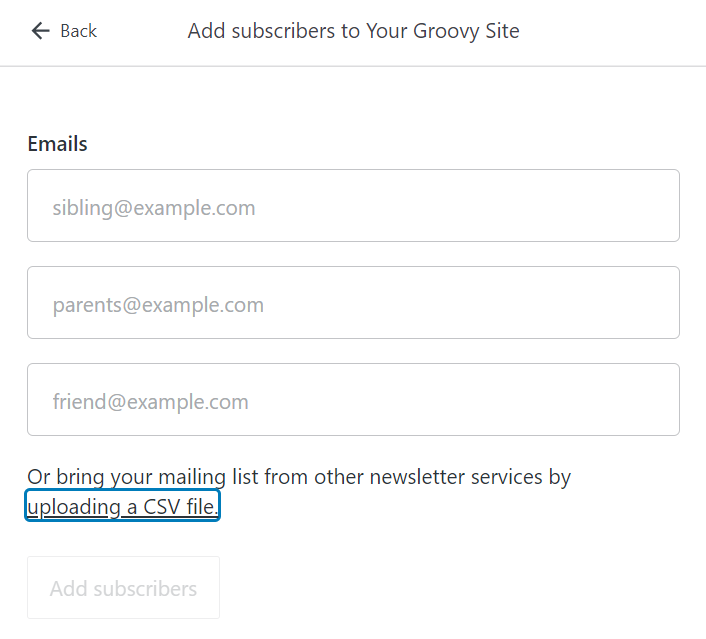
Vous pouvez soit saisir manuellement les adresses e-mail, soit importer un fichier CSV que vous aurez téléchargé depuis une autre plateforme de messagerie. Avec un fichier CSV, vous importez davantage d’adresses à la fois. Toutes les adresses e-mail figurant dans le fichier CSV sont importées.
Vous pouvez également importer des abonnés lors de la création du site de votre newsletter. Une fois la configuration initiale du site effectuée, vous accédez à l’écran Ajouter des abonnés.
Vous pouvez consulter la liste des abonnés importés depuis votre tableau de bord en cliquant sur Utilisateur, puis sur l’onglet Abonnés par e-mail :

Ici, vous avez plusieurs possibilités :
- Cliquez sur Ajouter des abonnés pour compléter la liste des abonnés.
- Supprimez des abonnés individuellement.
Lorsque vous publiez un article, chacun de vos abonnés reçoit un e-mail de notification. Lorsque vous cliquez sur Publier pour un nouvel article, accédez au bas de l’écran pour voir le nombre d’abonnés auxquels il va être envoyé :

WordPress.com n’envoie des notifications que pour les nouveaux articles publics. La publication d’autres types de contenu (comme des pages ou un type d’article personnalisé) ou la mise à jour d’un article déjà publié n’entraînent pas l’envoi d’un e-mail de notification. Si votre site est défini comme privé, vos abonnés ne reçoivent pas de notification par e-mail lorsque vous publiez un article.
Si vous souhaitez migrer des abonnés depuis un site WordPress.com existant vers un site auto-hébergé, vous pouvez avoir recours à l’extension Jetpack.
Si des erreurs se produisent lors de l’importation d’un fichier CSV, voici quelques points à vérifier en premier lieu :
- Passez en revue votre liste d’abonnés pour vérifier que toutes les adresses e-mails indiquées sont valides. Si la moindre adresse non valide est détectée, l’importation échoue.
- Utilisez exclusivement des adresses e-mail que vous avez collectées vous-même, et non une liste d’abonnés achetée à un tiers. Nous prenons très au sérieux la question du spam ; votre liste d’adresses e-mail sera donc bloquée si nous y détectons des adresses indésirables connues.
- Si vous avez un très grand nombre d’adresses e-mail, essayez de les importer par lots de 500.
Voici une liste d’erreurs courantes et de solutions pour y remédier :
| Message d’erreur | Explication | Action suggérée |
|---|---|---|
| Impossible de lancer une importation d’abonnés lorsqu’une autre est déjà en cours d’exécution. | Une autre importation est en cours d’exécution | Assurez-vous de ne pas avoir lancé d’importation dans un autre onglet. Sinon, veuillez contacter l’assistance. |
| Aucun abonné n’a été soumis. | Le fichier soumis est vide | Examinez votre fichier CSV pour vous assurer qu’il n’est pas vide. |
| Le fichier CSV ne contient aucune information. | Le fichier CSV est vide | Examinez votre fichier CSV pour vous assurer qu’il n’est pas vide. |
| Vous ne pouvez plus ajouter d’abonnés dans le cadre du plan gratuit. | Vous avez atteint le nombre limite d’abonnés (100 pour le moment) | Le plan gratuit est limité à 100 abonnés. Veuillez passer à un plan payant. |
| Vous n’êtes pas autorisé à gérer les abonnés du site spécifié. | Le compte utilisateur ne dispose pas des droits appropriés pour gérer les utilisateurs du site (probablement parce que ce compte a un autre rôle) | Essayez d’effectuer l’action avec un compte administrateur. |
| Toute autre erreur | – | Contacter l’assistance |
Si vous recevez un e-mail indiquant qu’une partie des abonnés n’a pas été importée, plusieurs explications sont possibles :
- Certains domaines de messagerie sont connus pour être à l’origine de contenu indésirable ou inapproprié, ils sont donc automatiquement bloqués.
- L’adresse que vous avez essayé d’ajouter est associée à un compte utilisateur WordPress.com qui a choisi de ne pas recevoir d’e-mails.
- L’adresse e-mail a trop d’invitations en attente concernant des abonnements.